Die besten Programme zur Analyse des Festplattenraums und der Suche nach großen Dateien auf einem PC
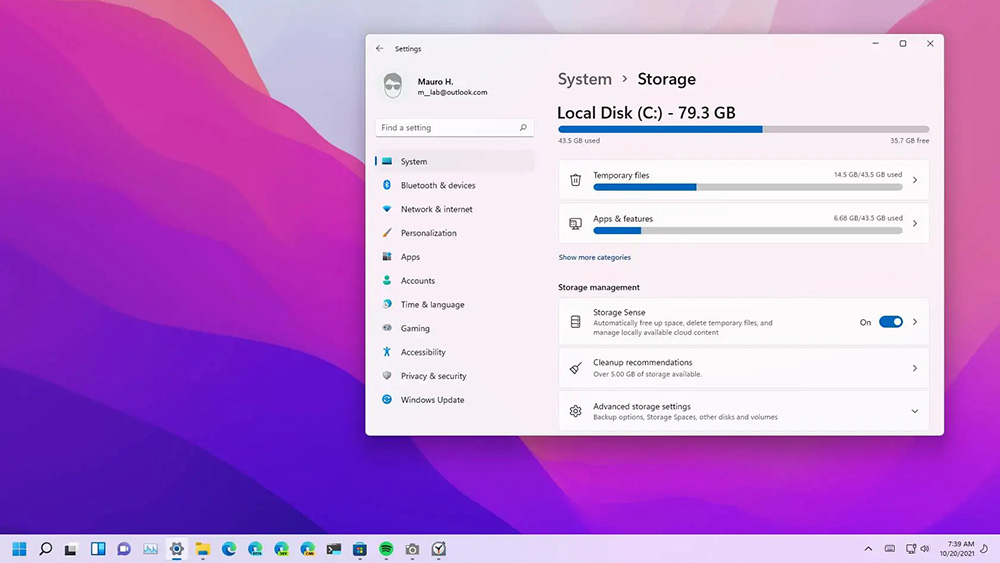
- 958
- 284
- Mick Agostini
Fast jeder Benutzer stieß auf den Laufwerken auf einen Mangel an freiem Speicherplatz. Im Laufe der Zeit sammeln sich die Dateien an, und sogar ein geringererer Fluggesellschaften löst das Problem nicht, und die hohe Qualität der Daten erspart den Speicherplatz nicht.
Auch der skrupelloseste Benutzer organisiert Speicher "in den Regalen" nicht in der Lage, die im Laufe der Jahre akkumulierten Informationen schnell zu analysieren und unnötige Elemente mit nur Windows -Leiter zu entfernen. Für solche Zwecke ist es bequemer, eine spezielle Software zu verwenden.
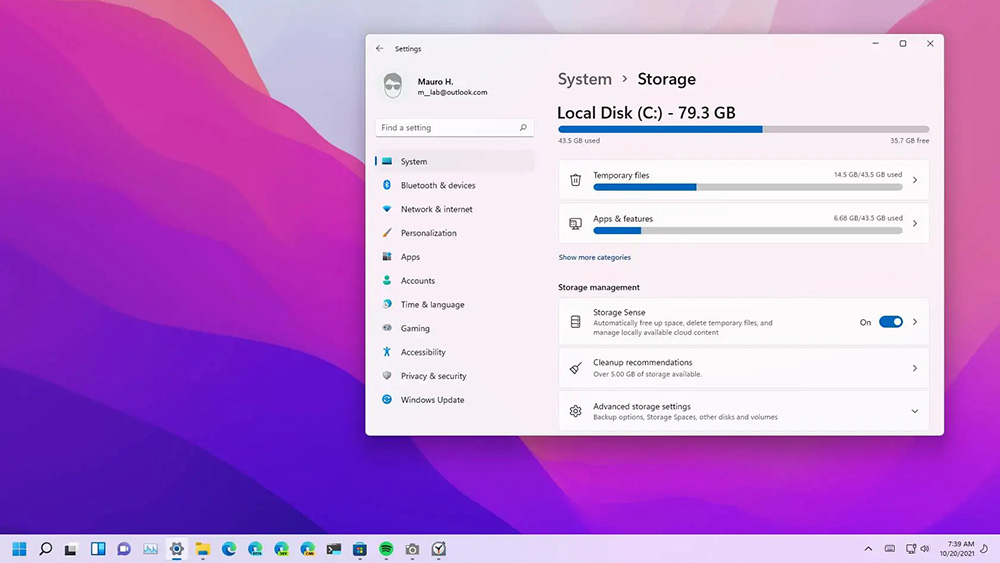
Obwohl die Programme zur Analyse des Festplattenraums die manuelle Analyse von Kupplungen nicht vollständig ersetzen, helfen sie beim Navigieren und sehen, mit welchem Laufwerk das Laufwerk beschäftigt ist. Die Analysatoren werden den Prozess erheblich vereinfachen, indem sie Informationen über die gespeicherten Daten und den besetzten Ort sowie die erforderlichen Tools zur schnellen Suche und Entfernung unnötiger, umständlicher Informationen bereitstellen.
Treesize frei
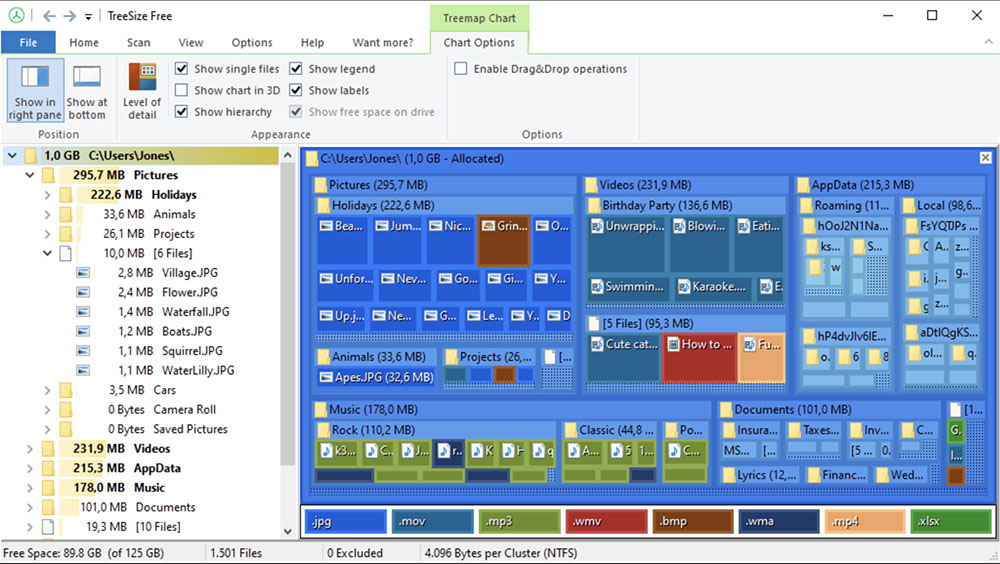
Kostenloser tragbares Dienstprogramm mit ausgezeichneter Datenvisualisierung, mit der Sie herausfinden können, mit welcher Festplatte die Festplatte gefüllt ist, und zu bewerten, welche Dateien mehr wiegen als andere. Der Scheibenraumanalysator führt das Scannen des Laufwerks oder den angegebenen Katalog durch und zeigt den Baum der Ordner an, die gemäß dem besetzten Ort gebaut wurden.
Sortierung kann auch namentlich durchgeführt werden. Gleichzeitig wird die vollständige Struktur der verschachtelten Kataloge unterstützt. Am Ende der Analyse können Sie in jedes Verzeichnis gehen. Die Programmoberfläche ist einfach und verständlich, sodass ein unerfahrener Benutzer herausfinden kann.
Windirstat
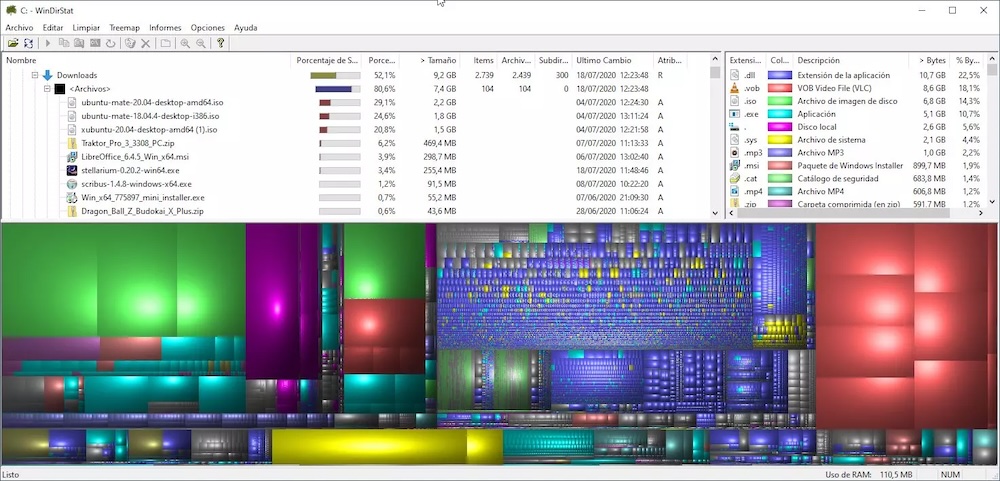
Mit einem hervorragenden Tool zur Analyse des Speicherplatzes können Sie das Laufwerk einfach von unnötigen Dateien reinigen. Sie können nicht nur lokale, sondern auch Netzwerkräder sowie separate Ordner analysieren, die Sie ausgewählt haben. Soft zeigt Informationen im Formular an:
- eine Liste von Ordnern mit Sortieren nach Elementen;
- Kataloge von Katalogen mit vollem Holzgehalt;
- Liste der Objektverlängerungen.
Das Programm zum Auffinden großer Dateien auf dem Computer zeigt eindeutig Statistiken in farbigen Fliesen, sodass der Benutzer leicht berechnet wird, welche Elemente auf der Festplatte viel Platz in Anspruch nehmen. Ausgewählte Objekte können direkt aus dem Dienstprogrammfenster entfernt werden.
JDisKreport
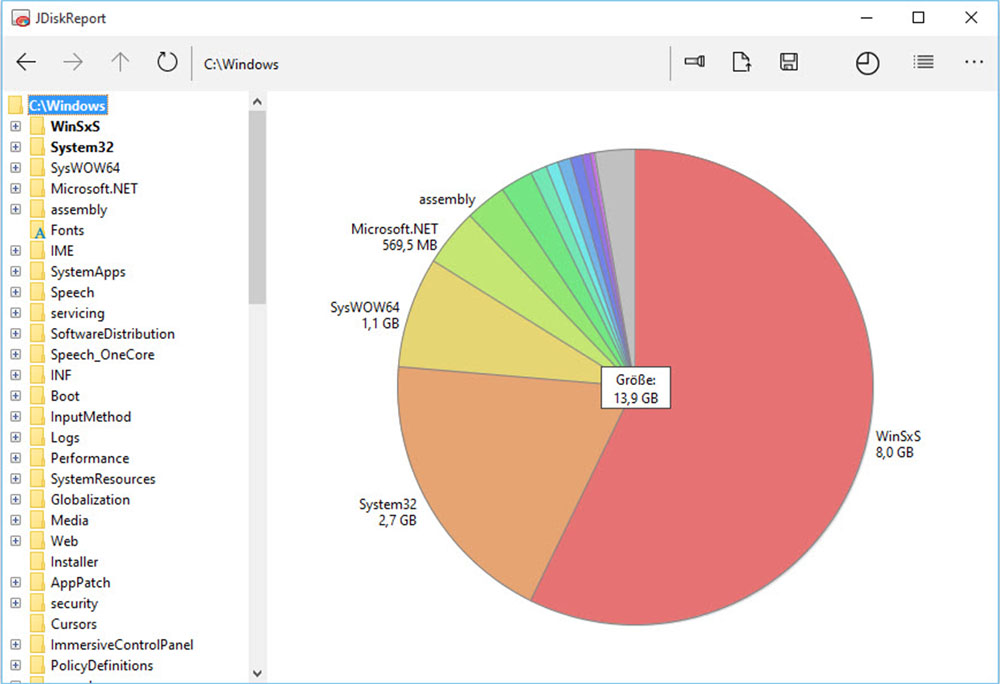
Ein weiterer einfacher Anwendung und ein effektives Programm, mit dem die Festplatte beschäftigt ist, bietet eine schnelle Überprüfung und Anzeige der Ergebnisse. Im Anwendungsfenster links wird die Liste des Verzeichnisses in Form einer Baumstruktur angezeigt und rechts eine grafische Darstellung des Inhalts der Festplatte mit der Angabe der Größe, die von jeder Gruppe von Dateien besetzt ist.
Darüber hinaus erhält der Benutzer ein dynamisches Diagramm, in dem jeder seiner Sektor (Katalog) für weitere Bewegungen in die verschachtelten Ordner ausgewählt werden kann. Das Bild wird sich ändern, wenn sie sich um die Direktoren bewegen.
Nachteil - das Fehlen der Möglichkeit, Dateien oder Ordner aus dem Programm zu löschen.
Cleaner
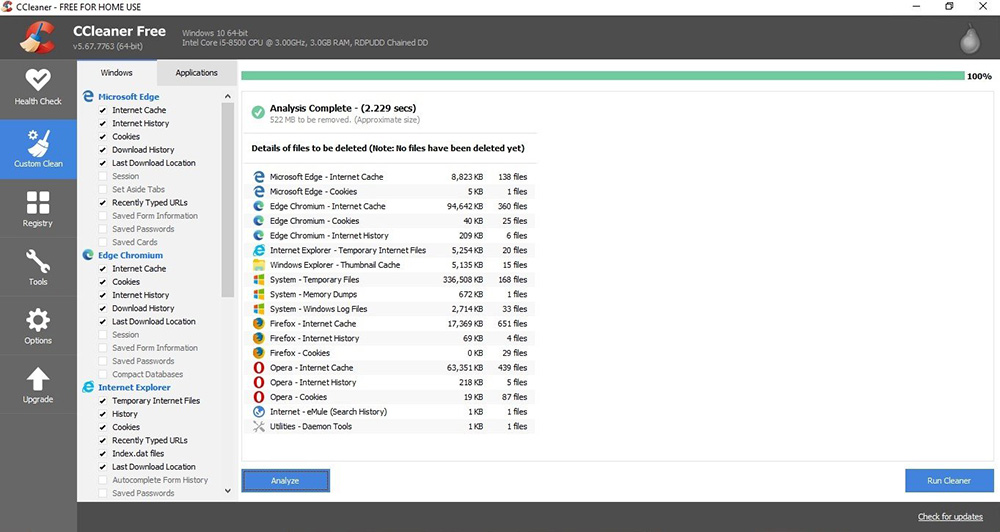
Die Tools eines beliebten Programms zur Reinigung und Optimierung des Systems, mit Ausnahme der Möglichkeit, Restdateien von Anwendungen, temporären Dateien und anderen Müll zu löschen, enthält auch eine Speicherplatzanalyse. Mit dem Festplattenanalysator können Sie die Menge und Größe verschiedener Daten, die auf dem Laufwerk gespeichert sind.
Nachdem der Benutzer die Analyse des freien Speicherplatzes auf der Festplatte mit CCleaner durchgeführt hat, sieht der Benutzer den gebrauchten Speicherplatz in Form eines kreisförmigen Diagramms, in dem deutlich angezeigt wird, wie das Volumen zwischen den Haupttypen von Dateien verteilt ist, detaillierte Informationen in der Ansicht in den Tisch. Das Dienstprogramm kann auch nach Duplikaten von Dateien suchen, die zusätzlich den Platz auf der Festplatte reinigen.
Spacesniffer
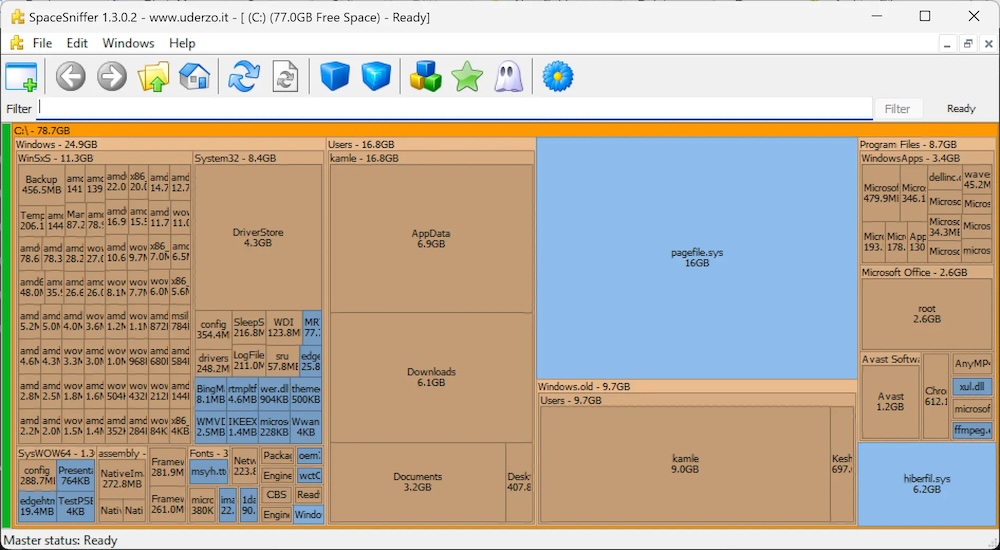
Ein bequemes und einfaches Instrument zur Analyse des Festplattenraum. Das Programm scannt auch die Festplatte und zeigt die Karte des Speichervolumens an. Kartenrechtecke mit diesen Namen und Volumen sind Kataloge.
Ein einzelner Druck zeigt den Inhalt des Ordners in Miniatur mit einem Doppelklick an, die Daten im Programmfenster geöffnet werden. Sie können also die gesamte Struktur anzeigen und die Direktoren auf den Inhalt des letzten entfalten. Die Farben der Formate des FALS können vom Benutzer abgestimmt werden. Sortieren nach Namen, Größe und anderen Attributen ist ebenfalls verfügbar.
Ordnen
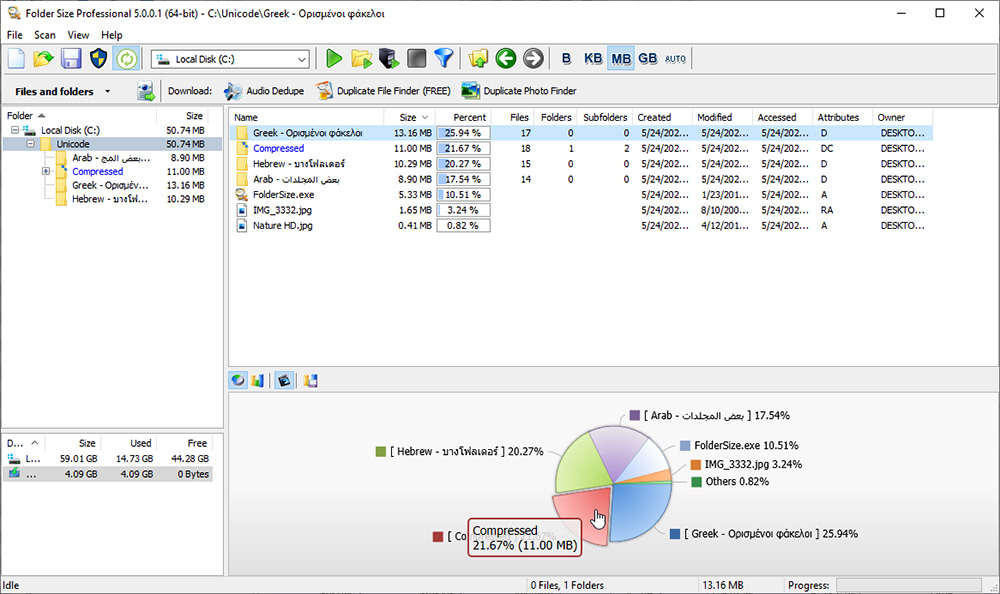
Das Programm zeigt die Größe des Ordners auf der Festplatte. Nach der Analyse kann der Benutzer die Dimensionen aller Kataloge als Prozentsatz sehen. Für Klarheit im Programm werden ein Rund- oder Reservoirdiagramm verwendet. Eine manuelle Auswahl von Ordnern und Dateien -Messeinheiten ist verfügbar. Um einen bestimmten Katalog zu analysieren, müssen Sie außerdem im Programm das Objekt in den Arbeitsbereich schleppen.
Scheibe versiert
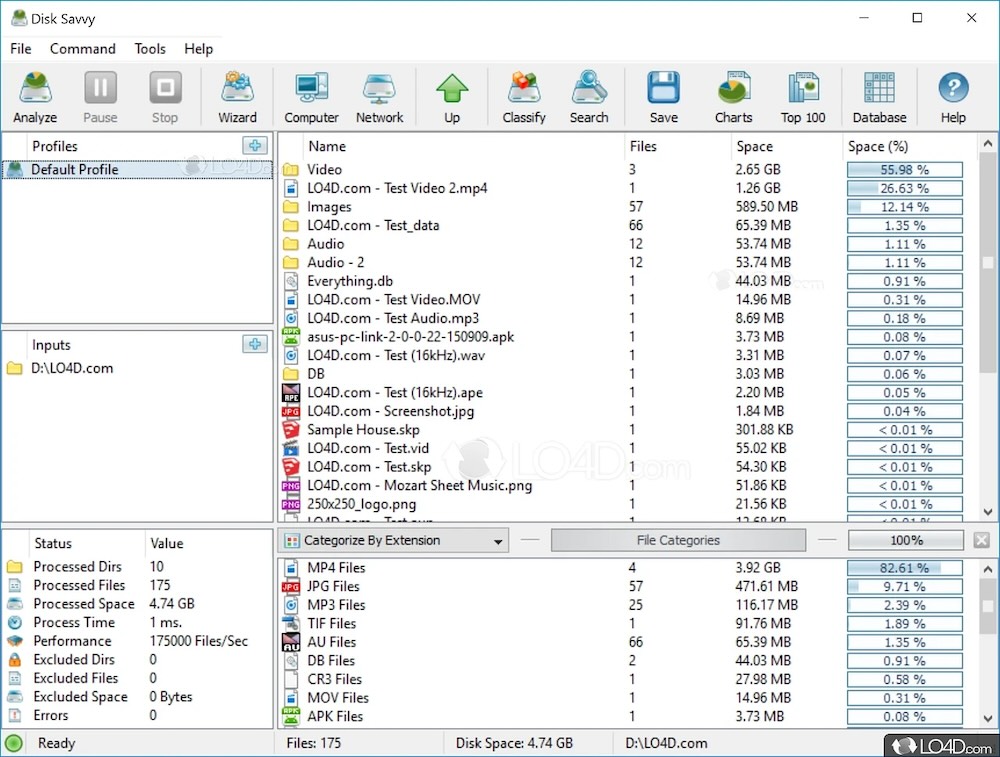
Eine weitere gute Software mit einer bequemen intuitiven Schnittstelle, um unnötige Daten von Festplatten, NAS und Servern zu entfernen. Das Programm bietet Tools zur Bewertung des Raums, der durch verschiedene Dateien und die Veröffentlichung von Space besetzt ist. Darüber hinaus ist die Möglichkeit, temporäre Dateien aus einem Netzwerk zu löschen, das einen Ort besetzt.
Die visuelle Darstellung der Ergebnisse wird durch ein kreisförmiges Diagramm angegeben. Das Programm implementiert auch Filterung für die Sortierung von Berichten basierend auf den angegebenen Parametern. Das Festplatten -Scan -Tool verbreitet sich kostenlos mit erweiterten Funktionen in der kostenpflichtigen Version.
Jeder Benutzer, der mit dem Problem des Mangels an freiem Speicherplatz konfrontiert ist, versucht, das Problem auf unterschiedliche Weise zu lösen, einschließlich der Wiederherstellung der Reihenfolge in den Verzeichnissen. Und die betrachteten Softwaretools können schnell und produktiv mit der Aufgabe umgehen. Schreiben Sie in die Kommentare, welche Dienstprogramme Ihnen geholfen haben, das Problem zu lösen.
- « Wie können Sie ein Standardprogramm für das Spielen von Mediendateien in Windows auswählen
- Verbinden Sie zwei Monitore am Computer - Auswählen des Standorts und Einstellungsfunktionen »

